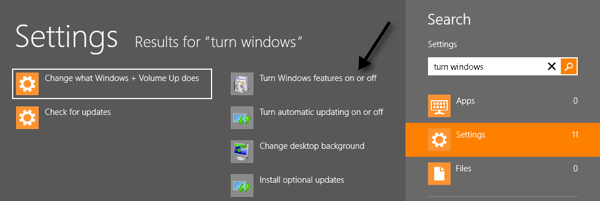
Con Windows 8/10, .NET Framework 4.5 viene installato per impostazione predefinita. Poiché .NET 4.5 è un aggiornamento sul posto di 4.0, è possibile eseguire automaticamente tutte le applicazioni orientate verso .NET Framework 4.5 o 4.0. Va bene, ma cosa succede se è necessario eseguire programmi che richiedono versioni precedenti di .NET Framework? Qual è la versione più bassa che puoi eseguire?
In Windows 8/10, .NET 3.5, 3.0 e 2.5 sono dotati del sistema operativo, è sufficiente attivarlo. Questo è davvero bello perché non devi andare a scaricare .NET 3.5 dal sito Web di Microsoft. In questo post, ti mostrerò come abilitare le versioni precedenti di .NET Framework in Windows 8/10.
In Windows 8, prima vai alla schermata Start e inizia a digitare "Turn Windows ..." e fai clic su impostazioni nella barra degli accessi. Dovresti vedere un'opzione chiamata Attiva o disattiva le caratteristiche di Windows.

In Windows 10, fai semplicemente clic su Start e digita trasforma le funzionalità di Windows e premere Invio.
Una finestra di dialogo apparirà sul desktop e la prima opzione sarà .NET Framework 3.5 (include .NET 2.0 e 3.0). Basta andare avanti e controllare quella casella e che installerà quelle funzionalità senza dover scaricare nulla da Internet.

L'unica versione di .NET Framework che non viene fornita con Windows 8/10 è .NET Framework 1.1. Se vuoi installarlo, devi scaricarlo da qui:
https://www.microsoft.com/en-us/download/details.aspx?id=26
.NET Framework 1.1 si installa su Windows 8/10, quindi è possibile eseguire le applicazioni scritte per quella versione del framework. Potresti ricevere un avviso di compatibilità quando lo installi, ma questo è tutto. In caso contrario, dovrebbe installare e funzionare correttamente.
Inoltre, notare che Windows 8/10 è intelligente e se si installa un'applicazione che richiede .NET Framework 3.5, verrà visualizzata una finestra di messaggio in cui viene chiesto se si desidera installare tale funzione, che è la stessa cosa che abbiamo fatto manualmente sopra .

Per gli utenti IT che desiderano installare .NET Framework su Windows Server 2012, ecco come farlo.
1. Vai a Server Manager, clicca Gestire e quindi fare clic su Aggiungi ruoli e funzionalità. Quindi fare clic su Avanti.
2. Vedrai il Seleziona il tipo di installazione schermo e si desidera selezionare Installazione basata su ruoli o basata su funzionalità e fare clic su Avanti.
3. Ora sul Seleziona il server di destinazione schermo, selezionare il server di destinazione e fare clic su Avanti.
4. Vedrai il Seleziona i ruoli del server schermo e devi cliccare nuovamente su Avanti.
5. Infine, nella schermata Seleziona funzionalità, è possibile selezionare la casella per Funzionalità di .NET Framework 3.5.

Meno male! È un processo lungo, ma è così che si fa su Windows Server 2012. Un'altra cosa da notare è che se si aggiorna Windows 7 o Windows Server 2008 R2 a Windows 8/10 o Windows Server 2012, .NET Framework 3.5 viene abilitato automaticamente. Questo è tutto. Godere!

